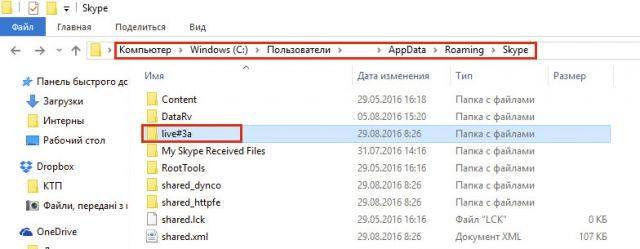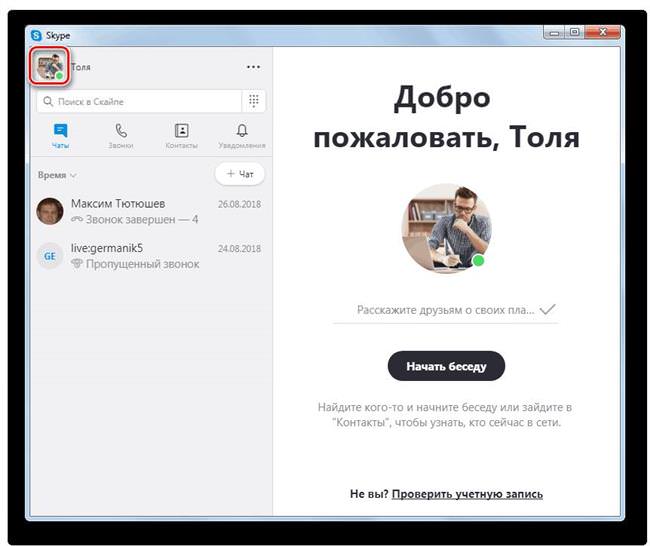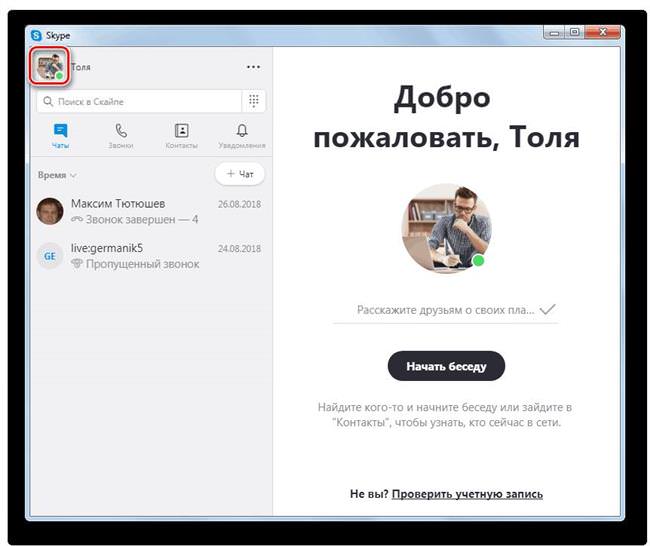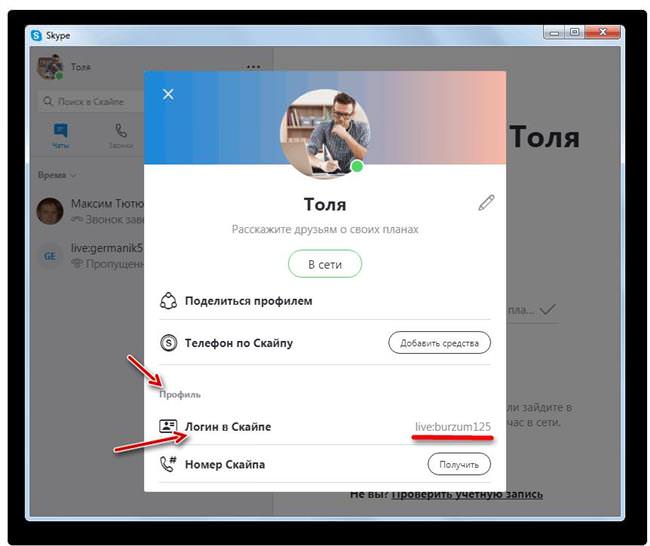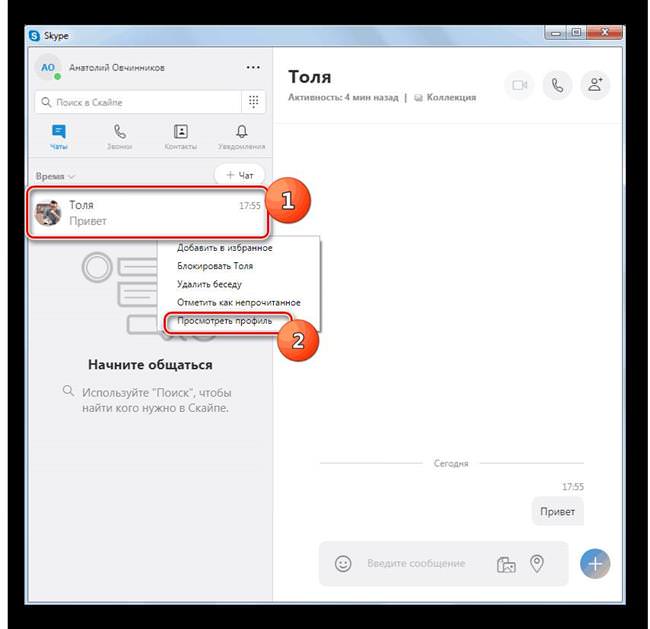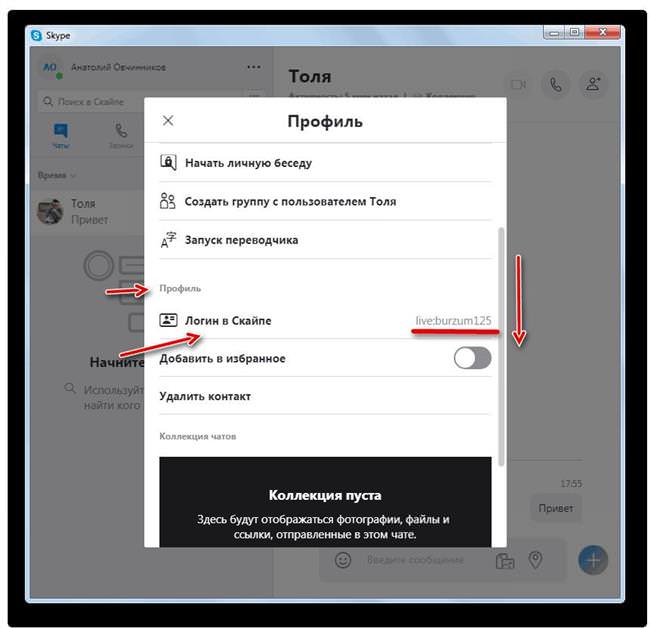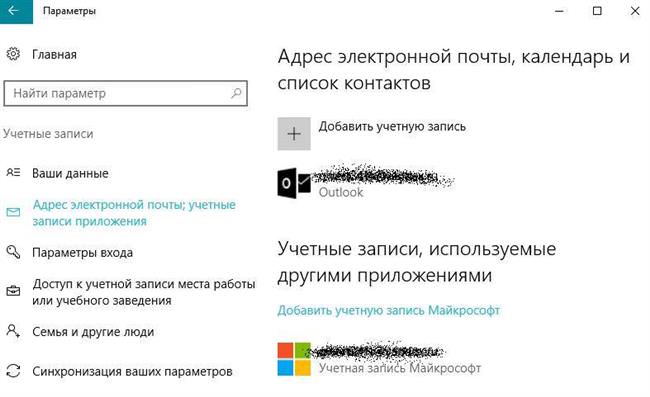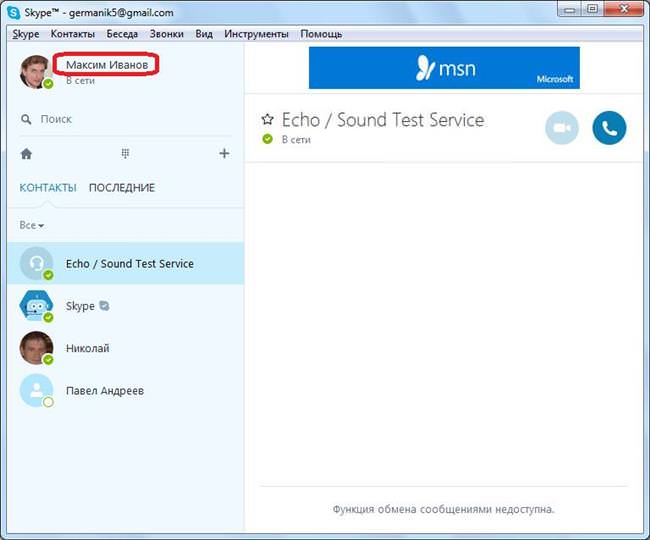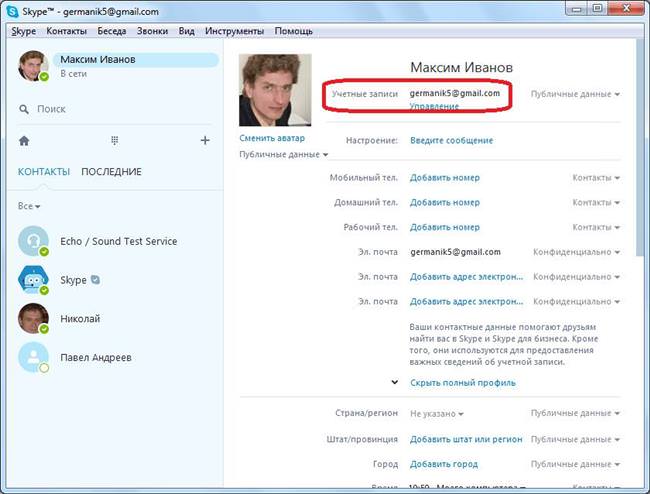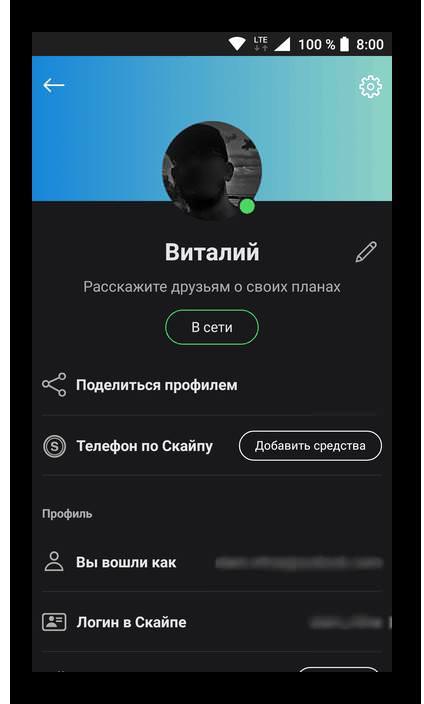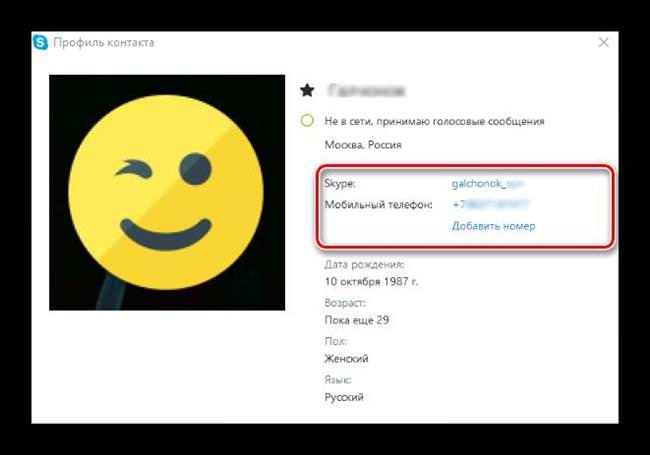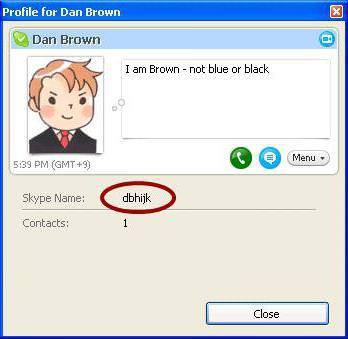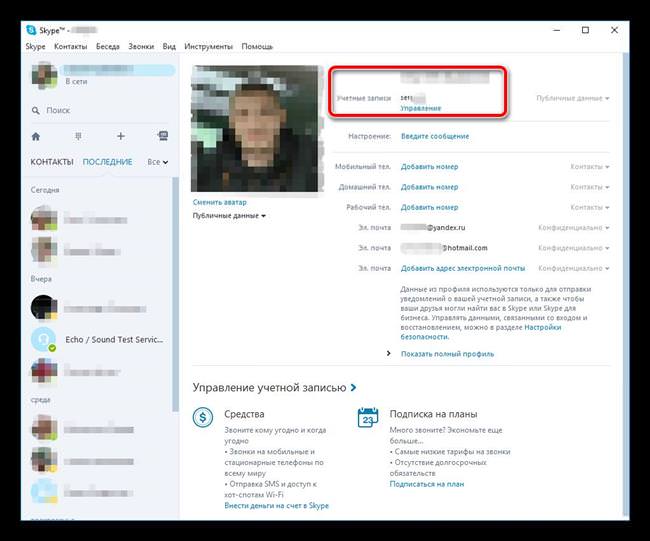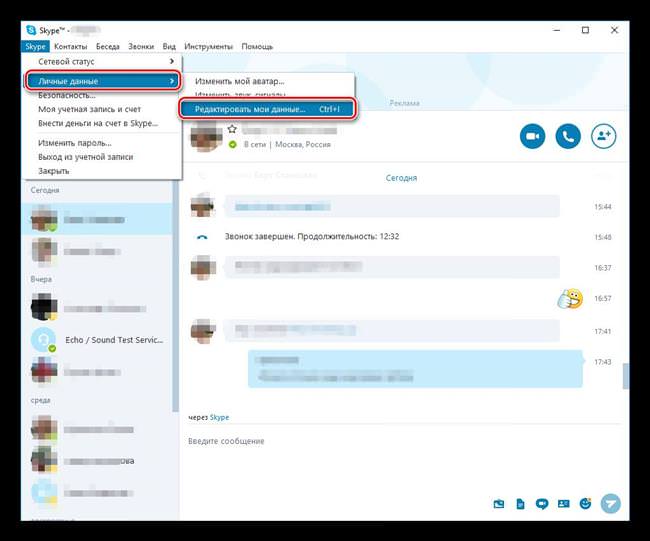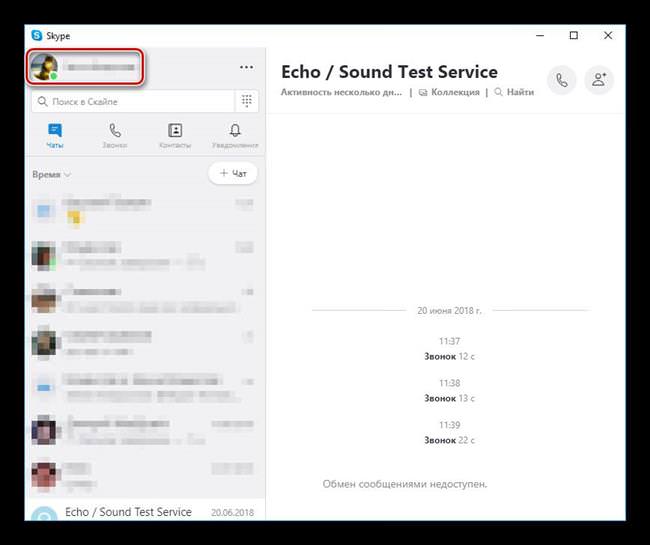По суті, логін є вигаданим ім’ям. Skype для Windows 10 всі акаунти створюються через Майкрософт. При цьому логін генерується з використанням першої частини рахунку.
Після реєстрації його вже не можна буде змінити. Також вказується нікнейм. Писати справжні дані або придумати псевдонім – самостійне рішення.
Windows 8 і 10
Для авторизованих користувачів
Щоб дізнатися свій логін в Скайпі з особистого облікового запису слід дотримуватися інструкції:
- після входу в налаштування натискайте на аватар в лівій верхній частині вікна;

- відкриється віконце. Дивіться в розділ «Профіль» і відшукайте рядок «Логін в Скайпі».

З чужого акаунту:
- знайомому необхідно відшукати користувача в переліку контактів або повідомлень;
- клацнути правою кнопкою мишки по головному фото. З меню вибрати «Переглянути профіль»;

- з’явиться вікно з відомостями. Потрібно знайти розділ «Профіль»;
- подивитися стрічку «Логін в Скайпі».

Вхід в Skype не виконано
Щоб дізнатися свій обліковий запис без здійснення входу в програму слід натиснути:
- «Пуск»;
- «Параметри»;
- «Облікові записи»;
- «Адреса електронної пошти; облікові записи програми», де відшукайте логін.

Можна перевірити листи компанії, які стосуються реєстрації. У них може згадуватися логін.
Також можна відкрити останню версію будь-якої програми Microsoft Office. У даних «Про програму» або «Облікові записи» (в залежності від версії) побачите блок, в якому зазначено, на чиє ім’я ліцензований продукт. Це і є логін.
Windows 7
Для авторизованих користувачів
Навпаки аватарки в лівій верхній частині екрана може іноді показуватися ім’я. Але найчастіше там відображено нік. Тому потрібно перехід до реєстраційними даними облікового запису:
- клацніть по імені або аватарці;

- з’явиться розділ з головними корисними відомостями. У рядку «Облікові записи» буде прописано ім’я.
Що робити, якщо Skype не завантажується або не встановлюється
Щоб визначити потрібні дані з облікового запису потрібно:
- відшукати користувача в переліку друзів або діалогових повідомлень;
- клацнути правою кнопкою миші по аватарці;
- у меню натиснути «Переглянути особисті дані», де в першій сходинці вказаний логін.

Дізнатися свій логін Скайпу після реєстрації можна в директорії системи:
- Скористайтеся функцією «Виконати», що викликається натисканням комбінації клавіш Win+R.
- В пусте поле впишіть «%APPDATA%\Skype» і натисніть Enter або «ОК».
- У вікні побачите список всіх профілів у вигляді папок, за яким хто-небудь намагався зайти в обліковий запис останнім часом. Не складе праці серед них знайти потрібну папку.
Вхід в Skype не виконано
Якщо завантаження програми відбувається в автоматичному режимі, то при її відкритті натискайте на ліву область, де вказується статус. Праворуч відображено інформацію про аккаунти, і у верхньому рядку буде вказано ім’я облікового запису.
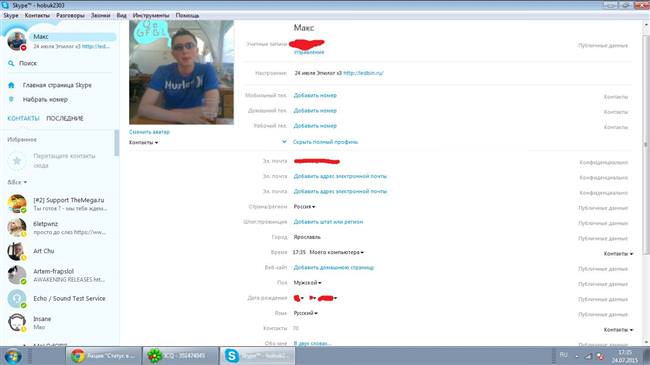
Якщо є пристрій, через яке вже входили в Скайп, то відкрийте ПК і зайдіть в «C:\Users\Олександр\AppData\Roaming\Skype». У папці відшукайте ту, ім’я якої і буде логіном.
Інший варіант дізнатися логін в Скайпі: «Пуск» — «Виконати» — ввести «%APPDATA%\Skype» і натиснути Enter.
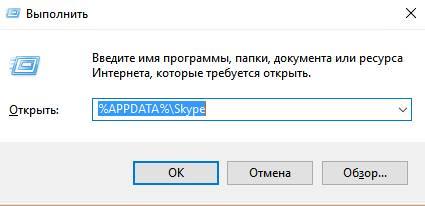
Можна застосовувати акаунти від Microsoft для входу в налаштування. Вводите власну пошту від Skype і натисніть «Відправити». На e-mail, пов’язаний з програмою, прийде лист, який містить інструкції по відновленню.
Можна спробувати відшукати реєстраційні листи і переглянути їх вміст. Якщо коли-небудь користувач відновлював пароль, то в ящику може бути повідомлення, в тексті якого міститься і ім’я запису. Досить провести пошук у своєму ящику.
Реєстрація в Скайпі – як встановити і налаштувати Skype крок за кроком
Також можна спробувати звернутися в службу підтримки Skype.
Мобільна версія
Якщо авторизований користувач, то можна дізнатися своє ім’я перевіривши свій профіль:
- запустіть додаток. Клікніть на своє фото в центрі верхньої частини екрану, яке буде розташовуватися там лише за умови, що внизу є відкрита вкладка «Чати»;
- на сторінці з головною інформацією в профілі відшукайте рядок «Логін в Skype».

Щоб дізнатися свій нік можна використовувати профіль друга:
- відшукайте чат з потрібною людиною або його контакт в адресній книзі. Натисніть на нього;
- з’явиться екран з листуванням, де потрібно натиснути на ім’я, розташований у самому верху;
- гортайте вниз, поки не з’явиться розділ «Профіль». Там буде написано ім’я в рядку з відповідною назвою.

Подивитися чужий логін
Інструкція виглядає так:
- Обойте Скайп.
- У лівій рядку над списком контактів вводите відому інформацію про людину.
- Ознайомтеся з результатами пошуку в довіднику.
- Як правило, реєстраційне ім’я буде зазначено в профілі. Потрібно лише зайти у знайдену анкету і переглянути її.

Як дізнатися Skype ID
Для перегляду ID-номери можна використовувати свій профіль:
- запустите або відкрийте програму;
- натисніть на аватар (або знак питання);
- відшукайте розділ «Обліковий запис». Біля напису побачите ID.

Можна використовувати редагування даних:
- проткройте програму;
- натисніть на вкладку Skype в лівому верхньому куті;
- натисніть на «Особисті дані»;
- виберіть «Редагувати дані»;

- у вікні з’являться відомості, включаючи і ID.
У новій версії Скайп ще простіше:
- Натисніть на свій аватар з головного вікна.
- Дивіться рядок «Логін в Skype».

У мобільним додатокі:
- клацніть по мініатюрі профілю, що розташовується зверху;
- дивіться графу «Логін в Скайпі».
Використання Скайпу через браузер
На комп’ютері також можна відкрити папку, що знаходиться в «C:\Users\Адміністратор\AppData\Roaming\Skype». Ім’я однієї з папок, розміщені в каталозі, і буде ID.